
Στις περισσότερες ταινίες που ασχολούνται με επιθέσεις με υπολογιστή, μπορούμε πάντα να δούμε, δεν αποτυγχάνει, καθώς ορισμένοι χάκερ έχουν πρόσβαση στην κάμερα του φορητού υπολογιστή του χρήστη για να τον κατασκοπεύουν. Η ασφάλεια των λειτουργικών συστημάτων κάνει κάθε φορά είναι πιο δύσκολο να έχεις πρόσβαση σε αυτό χωρίς να λάβετε τις αντίστοιχες άδειες.
Μεταξύ των επιλογών διαμόρφωσης των Windows 10, βρίσκουμε μια επιλογή που μας επιτρέπει να απενεργοποιήσουμε την πρόσβαση στην κάμερα στις εφαρμογές που έχουμε εγκαταστήσει απευθείας από το Microsoft Store, εφαρμογές που έχουν ελεγχθεί από τη Microsoft και είναι απολύτως ασφαλείς.
Ωστόσο, μας επιτρέπει επίσης να απενεργοποιήσουμε την πρόσβαση στην κάμερα για όλες τις εφαρμογές που είναι εγκατεστημένες στον υπολογιστή μας, μια λειτουργία που στοχεύει στην πιο δυσπιστία και που θα αποτρέψει οποιαδήποτε εφαρμογή, από το Microsoft Store ή από το εξωτερικό, να έχει πρόσβαση στην κάμερα web που είναι ενσωματωμένη στον εξοπλισμό μας.
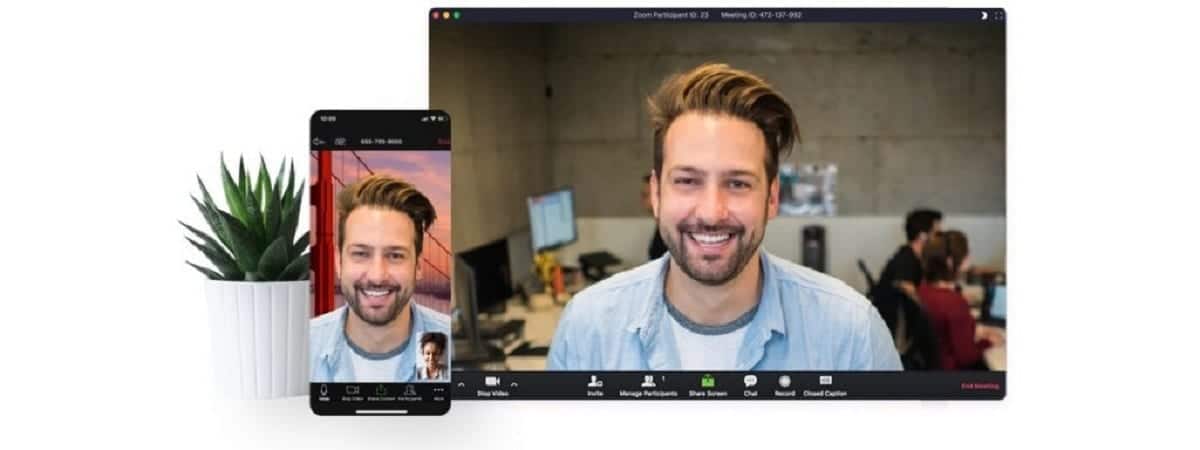
Απενεργοποιώντας αυτήν τη λειτουργία, διαθέσιμη στις Ρυθμίσεις> Απόρρητο> Κάμερα, θα αποτρέψουμε την πρόσβαση των εφαρμογών της ομάδας μας στην κάμερα. Τι γίνεται όμως με κακόβουλες εφαρμογές; Αυτός ο τύπος εφαρμογής, που μπορεί να προσεγγίσει την ομάδα μας με διαφορετικούς τρόπους, μπορεί να επανενεργοποιήσει την πρόσβαση στην ομάδα μας, έτσι η λύση που προσφέρει η Microsoft δεν είναι απολύτως έγκυρο, ειδικά για τους πιο δύσπιστους.
Κατάργηση προγραμμάτων οδήγησης

Σε αυτές τις περιπτώσεις, η καλύτερη λύση για να αποφύγετε την ενεργοποίηση της κάμερας από οποιονδήποτε, κυρίως από φίλους άλλων, δεν είναι η χρήση εφαρμογών τρίτων ή η πρόσβαση στο μητρώο των Windows. Η λύση είναι ολοκληρωμένη αφαιρέστε τα προγράμματα οδήγησης της κάμερας web.
Όταν εγκαθιστούμε τα Windows 10, η ομάδα μας είναι υπεύθυνη για την αυτόματη αναγνώριση των στοιχείων της ομάδας μας και αναζητά τα προγράμματα οδήγησης / προγράμματα οδήγησης για να τα χρησιμοποιήσουν. Εάν δεν είναι εγκατεστημένα, δεν θα μπορέσουμε να χρησιμοποιήσουμε αυτό το στοιχείο.

Εάν αφαιρέσουμε τα προγράμματα οδήγησης της κάμερας web από τον εξοπλισμό μας, κανείς, απολύτως κανένας, δεν θα μπορεί να ξεκινήσει την κάμερα για να μας κατασκοπεύει, αφού δεν είναι εγκατεστημένο, μέσω λογισμικού, στον εξοπλισμό μας, έτσι καμία εφαρμογή δεν μπορεί να έχει πρόσβαση.
Πώς να αφαιρέσετε προγράμματα οδήγησης κάμερας web

- Για να αφαιρέσουμε τα προγράμματα οδήγησης από την κάμερα web ή από οποιαδήποτε άλλη συσκευή, πρέπει να έχουμε πρόσβαση στο πλαίσιο αναζήτησης της Cortana και να πληκτρολογήσουμε Control Panel
- Μέσα στον πίνακα ελέγχου, στην αριστερή στήλη, κάντε κλικ στο Υλικό και ήχος.
- Στη δεξιά στήλη, σε Συσκευές και εκτυπωτές, κάντε κλικ στο Διαχειριστής συσκευής.
- Στη συνέχεια, πρέπει να αναζητήσουμε Βιντεοκάμερες, κάντε δεξί κλικ και επιλέξτε Απεγκαταστήστε τη συσκευή.
Από εκείνη τη στιγμή και μετά, η συσκευή που σχετίζεται με την κάμερα web θα εμφανίσει ένα κίτρινο τρίγωνο με θαυμαστικό, προσκαλώντας μας να την επανεγκαταστήσουμε για να λειτουργήσει.